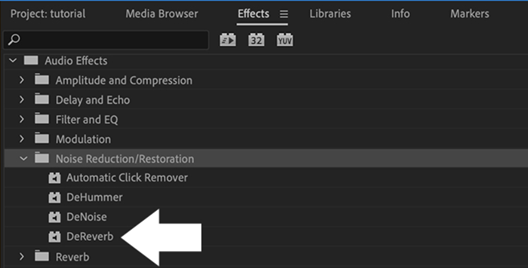Índice de la página
La calidad del contenido, ya sea audio o vídeo, viene determinada principalmente por su calidad visual y de sonido. Al grabar audio, los usuarios tienen que enfrentarse a veces a problemas de chasquidos de audio. Los chasquidos no deseados en el audio afectan a la experiencia del usuario, perturbando así la accesibilidad y el compromiso de tu contenido.
Tanto si eres un creador de contenidos profesional como si grabas audio personal, estos intrusivos chasquidos pueden causar frustración. Este artículo explorará tres herramientas de software muy eficaces, creadas específicamente para eliminar los ruidos de chasquidos de audio. Además, la tabla comparativa permitirá a los usuarios elegir la que mejor se adapte a sus necesidades.
| Criterios | EaseUS Removedor de Vocales Online | Audacity | Logic Pro X |
| Eficacia | Eliminación vocal de alta calidad | Versátil y potente | Nivel profesional |
| Precios | Gratis con múltiples funciones | Gratis | 199 $/compra única |
| Usabilidad | Basado en la web, fácil de usar | Interfaz fácil de usar | Profesional y robusto |
| Mayor Pro | Rápido y accesible | Múltiples opciones de edición | Amplias herramientas de audio |
| Mayor Con | Disponible en línea | Curva de aprendizaje | Caro |
¿Por qué salta la grabación de audio?
Tanto si estás grabando un audio como un vídeo, garantizar una alta calidad de audio es esencial para añadir profesionalidad. Las grabaciones de audio a veces presentan sonidos de popping, como resultado de problemas durante el proceso de grabación. Algunas causas comunes de los chasquidos de audio son:
- Sonidos plosivos - Las consonantes plosivas como la "P" y la "B" pueden producir ráfagas de aire que golpean el micrófono, provocando chasquidos.
- Colocación del micró fono - Una colocación inadecuada del micrófono, como unos altavoces colocados demasiado cerca del micrófono, puede provocar explosiones de aire y chasquidos.
- Calidad del micrófono - Utilizar un micrófono de baja calidad sin filtros antipop eficaces.
- Niveles de grabación - Sobrecargar el micrófono con niveles de grabación altos puede provocar audio distorsionado y chasquidos.
- Entorno de grabación - Los entornos de grabación ruidosos o ventosos pueden introducir sonidos no deseados y chasquidos en las grabaciones.
- Problemas con el equipo - Los cables, conectores o interfaces de audio defectuosos también pueden contribuir a que se produzcan chasquidos.
Identificar y abordar estos factores puede ayudar a reducir o eliminar los chasquidos durante la grabación de audio, garantizando unos resultados más profesionales.
Eliminar Pops de Audio Online
EaseUS Online Vocal Remover es una herramienta online potente y fácil de usar para mejorar la calidad del audio, eliminando los chasquidos no deseados. Sus algoritmos de vanguardia para detectar y eliminar eficazmente los chasquidos permiten a los usuarios hacer que su audio sea profesional. Los usuarios pueden eliminar voces de grabaciones en varios formatos de archivo, como WAV, MP3 y FLAC, gracias a su compatibilidad multiformato. Además de eliminar voces, este eliminador de voces online gratuito para YouTube puede eliminar otros sonidos no deseados de los archivos de audio.
Algunas de sus principales características técnicas son:
- Detección avanzada de chasquidos: Utiliza algoritmos avanzados para identificar y eliminar con precisión los sonidos de chasquido.
- Procesamiento en tiempo real: Elimina la necesidad de largas descargas o instalaciones de software.
- Compatible con múltiples formatos: Permite a los usuarios trabajar con varios archivos de audio sin la molestia de la conversión de formatos.
- Interfaz fácil de usar: Proporciona una interfaz intuitiva y accesible, lo que la hace apta para todos los usuarios.
A continuación se indican los pasos para eliminar los chasquidos del audio:
Paso 1. Visita la web y selecciona la opción"Reductor de ruido".

Paso 2. Haz clic en"Elegir archivo" o arrastra y suelta el archivo en el área y espera al análisis de IA.

Paso 3. Descarga el trabajo final con el ruido eliminado.

Eliminar el sonido de popping en Audacity
Los ruidos de chasquido suelen producirse debido a ráfagas repentinas de aire que golpean el micrófono; pueden perturbar las grabaciones de audio. Audacity, una popular aplicación de eliminación de voces, proporciona herramientas para eliminar eficazmente los ruidos de chasquido del audio. Es un software de edición y grabación de audio de código abierto conocido por sus completas herramientas y su flexibilidad. Desde la edición básica, como cortar, hasta funciones avanzadas, como eliminar el eco de un vídeo, Audacity es una potente plataforma.
Sigue estos pasos para eliminar los sonidos de chasquido de tu audio utilizando Audacity:
Paso 1. Abre Audacity e importa el archivo de audio con el sonido del estallido.
Paso 2. Amplía la forma de onda de audio para localizar el pop en Audacity.
Paso 3. Haz clic y arrastra para seleccionar la parte del audio que contiene el pop.
Paso 4. Ve a"Efecto" >"Eliminar clic" y ajusta la configuración según sea necesario. Haz clic en "Aceptar" para aplicar el filtro.

Paso 5: Ajusta el umbral y la anchura de salto de forma que pueda detectar la sensibilidad y la longitud del clic.

Paso 5: Reproduce el audio para asegurarte de que el pop se elimina correctamente. Exporta el archivo.
📺Aquítienes un videotutorial:
Eliminar Pops de Audio en Logic Pro X
Logic Pro X es una eficaz herramienta desarrollada por Apple Inc. Puede eliminar ruidos de fondo y mejorar la calidad general del audio. Una de sus útiles funciones es el efecto De-Clicker, utilizado específicamente para eliminar chasquidos. Su interfaz fácil de usar y sus funciones avanzadas de procesamiento de audio lo convierten en una buena opción para los profesionales que buscan mejorar la calidad del audio. Es un completo software de producción musical compatible con macOS para grabar, editar, mezclar y masterizar audio.
Estos son los pasos para eliminar los chasquidos del audio en Logic Pro X:
Paso 1. Abre Logic Pro y selecciona"Logic Pro" en la barra de menú superior.
Paso 2. Ve a"Preferencias" y haz clic en"Avanzadas".
Paso 3. Marca la casilla"Activar funciones completas".

Paso 4. Importa tu archivo de audio con un pop para abrir un editor de muestras.
Paso 5. Selecciona la opción"Archivo " debajo de las frecuencias de voz.

Paso 6. Haz clic en la herramienta"Mover" con el icono de una mano.

Paso 7. Amplía tu clip de audio en la esquina superior derecha.

Paso 8. Selecciona la opción"Tiempo SMPTE" .

Paso 9. Encuentra el Transitorio específico que causa el problema; tiene una gran amplitud y una anchura corta.

Paso 10. Utiliza la herramienta lápiz para eliminar o alisar la zona emergente.
Conclusión
Los chasquidos de audio se producen por varias razones, como la calidad del micrófono, el entorno de grabación, la colocación del micrófono, etc. Solucionar el problema de los chasquidos de audio es crucial para conseguir grabaciones de audio de alta calidad; el artículo menciona algunas razones comunes para ayudar a los usuarios a resolver el problema para futuras grabaciones.
El artículo enumeraba tres herramientas eficaces: Audacity, Logic Pro X o EaseUS Online Vocal Remover para eliminar los chasquidos de audio. Entre estas herramientas, EaseUS Online Vocal Remover destaca por su facilidad de uso, accesibilidad e impresionante rendimiento. Simplifica el proceso de eliminación de ruidos de chasquidos de audio, proporcionando una calidad de sonido más limpia y clara.
Si quieres eliminar los chasquidos o quitar el eco de las grabaciones de vídeo o audio, haz clic aquí para utilizar gratis esta herramienta en línea.
Preguntas frecuentes sobre la eliminación de ruidos de chasquidos de audio
El ruido de chasquido puede ser un problema común en la producción de audio. Para ayudar a los usuarios a resolver este problema, aquí tienes respuestas a algunas preguntas frecuentes:
1. ¿Qué plugin elimina los clics y los pops?
Hay varios plugins que pueden eliminar eficazmente los chasquidos y detonaciones de las grabaciones de audio. Algunas opciones populares son iZotope RX, Waves X-Click y Sonnox Oxford DeClicker.
2. ¿Cómo elimino los chasquidos de audio en Premiere Pro?
El método mejor y más sencillo para eliminar los chasquidos de audio en Premiere Pro es utilizar EaseUS Online Vocal Remover. Para eliminar los chasquidos manualmente, Premiere Pro ofrece efectos como el efecto DeClicker, el Panel de Sonido Esencial o el Ecualizador Paramétrico.
3. ¿Por qué hay crujidos en Audacity?
Los crujidos o chasquidos en Audacity se producen debido a factores como niveles de grabación altos, problemas con el micrófono o interferencias eléctricas. Para solucionarlo, comprueba tu configuración de grabación, ajusta los niveles y asegúrate de que tu equipo está en buenas condiciones.
4. ¿Cómo limpio el audio ruidoso en Premiere?
Limpiar el audio ruidoso en Adobe Premiere Pro implica utilizar efectos de audio como herramientas de reducción de ruido, ecualización y eliminación de ruido. También puedes ajustar manualmente los niveles de audio y aplicar filtros para mejorar la calidad general del audio.
Si la información anterior te resulta útil, ¿por qué no la compartes con más gente?